Google スライドの写真の色を変更する方法
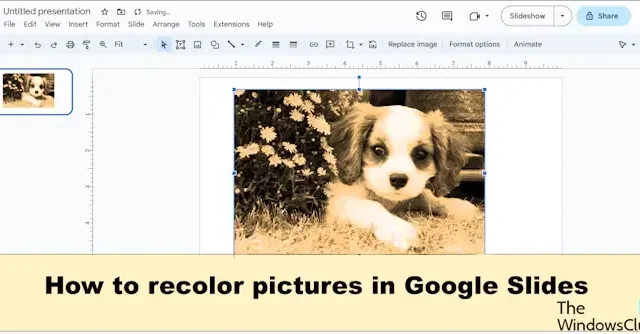
画像エディタを使用せずに、画像をプロフェッショナルで魅力的に見せたいですか? 良いニュースは、Google には、画像に特殊効果を追加するために選択できるさまざまなプリセットを備えた色変更機能があることです。Google スライドで写真の色を変更する方法を見てみましょう。
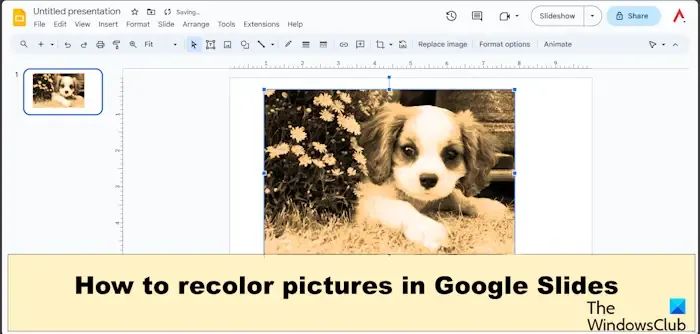
リカラーは、写真のフィルターを変更する機能です。再カラー機能には、ユーザーが選択できるさまざまなプリセットが含まれています。メニューで利用可能な最も明るいプリセットから最も暗いプリセットまで選択できます。場合によっては、ユーザーがスライド テーマの色に合わせるために再配色を使用することがあります。[再カラー] ペインで、ユーザーは色の調整を変更できます。調整には、不透明度、明るさ、コントラストが含まれます。
Google スライドの写真の色を変更する方法

- スライドを空白に変更します。
- スライドに画像を挿入します。
- 画像を選択し、「形式」タブに移動して「形式オプション」を選択します。
- 右側に「フォーマットオプション」ペインが表示されます。
- [色の変更] ドロップダウン矢印をクリックして、プリセットを選択します。
- 画像は色を塗り直しています。
Google スライドを開き、スライドを空のレイアウトに変更します。
次に、スライドに画像を挿入します。
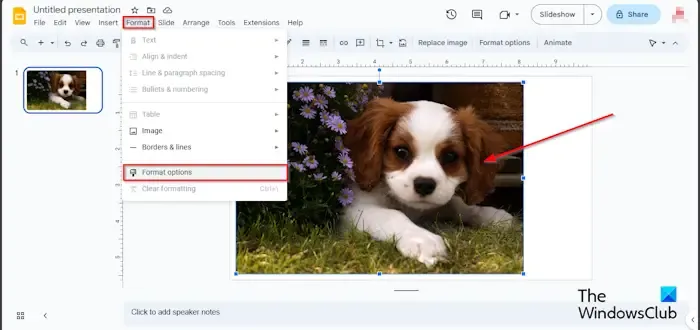
フォーマット![]()
右側に[形式オプション]ペインが表示され、画像を変更するための設定が表示されます。
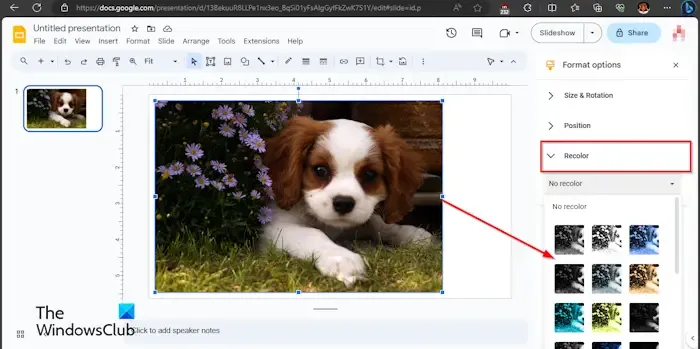
[色変更] ドロップダウン矢印をクリックし、メニューからプリセットを選択します。
[調整] ドロップダウン矢印をクリックして、画像の透明度を変更できます。
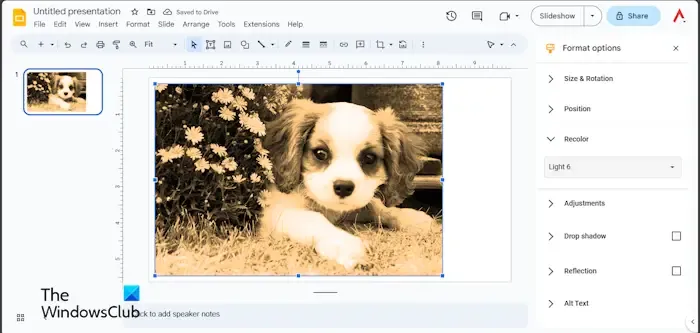
画像の色が変更されます。
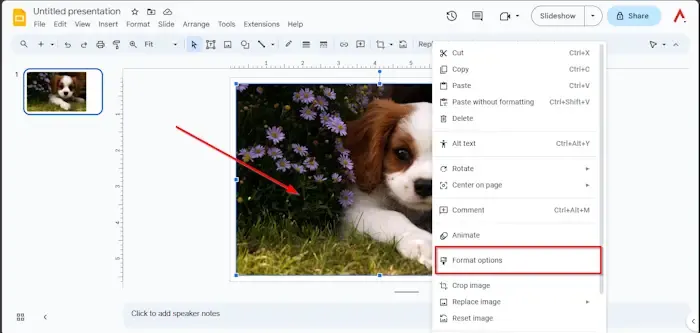
フォーマットオプション![]()
別の方法


別の方法に従うこともできます。
- 画像を右クリックし、コンテキスト メニューから [形式オプション] を選択します。
- 右側に「フォーマットオプション」ペインが表示されます。
- 上記の方法 1 と同じ手順に従います。
- 画像から再カラー フィルタを削除する場合は、[再カラー] ドロップダウン矢印をクリックし、メニューから [再カラーなし] を選択します。
- リカラーフィルターが画像から削除されます。
Google スライドで写真の色を変更する方法を理解していただければ幸いです。
Google スライドでさらに色の変更オプションを取得するにはどうすればよいですか?
色変更機能からはそれ以上の色を取得することはできません。メニューで利用可能な色のみが取得されます。Google スライドには、ライト 1、ライト 2、ダーク 1、ダーク 2 など、19 個の再カラー プリセットがあります。再カラー プリセットの範囲は、明るいものから暗いものまであります。ユーザーは、Google スライド プレゼンテーションの写真の好みに最も適したプリセットを選択できます。
Google スライドで編集できないのはなぜですか?
Google スライドのスライドにアクセスして編集できない場合は、Google ドキュメント、Google スライド、Google スプレッドシート、Google ドライブなどの Google スイートで動作するブラウザを使用しているか、ファイルがそうでないことを確認する必要があります。大きなフォーマットで。コンピューターからキャッシュと Cookie もクリアする必要があります。


コメントを残す